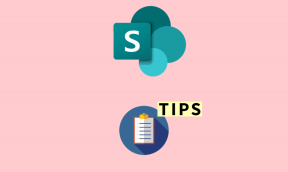Mengapa iPhone Saya Sangat Lambat
Bermacam Macam / / November 29, 2021
IPhone adalah perangkat keras yang indah. Jajaran iPhone Apple dikenal dengan kameranya yang luar biasa, kinerja terdepan di kelasnya, dan umur panjang. Namun, sebagai aturan praktis, Anda akan menemukan kinerja iPhone menurun dari waktu ke waktu. Pengguna sering mengeluh tentang iPhone yang melambat dan frame rate yang turun selama penggunaan sehari-hari. Pada titik tertentu, itu kesalahan apel juga. Tetapi perusahaan telah membuat beberapa perubahan dalam sistem iOS untuk mengatasi masalah tersebut. Jika Anda mengalami kinerja iPhone yang tidak terlalu memuaskan, baca terus untuk mengatasi masalah tersebut.

Mungkin ada berbagai alasan di balik kinerja lambat pada iPhone Anda yang sudah tua. Itu bisa apa saja mulai dari penggunaan baterai, ruang kosong iPhone, pengisi daya yang rusak, dan banyak lagi. Singkatnya, faktor penentu dapat bervariasi dari orang ke orang.
Dalam posting ini, kami akan membahas setiap skenario yang mungkin mempengaruhi kinerja pada iPhone Anda. Mari kita mulai dengan alasan yang paling jelas.
Juga di Guiding Tech
Menurunkan Kesehatan Baterai
Ini adalah salah satu alasan utama penurunan kinerja iPhone. Semua model iPhone dilengkapi dengan baterai lithium-ion. Karena sifatnya, umur. bahan kimia lithium-ion terbatas dari waktu ke waktu. Artinya, baterai iPhone Anda. dilengkapi dengan siklus pengisian tetap.
Kapasitas baterai iPhone menurun seiring waktu. Anda harus melacak. persentase kapasitas baterai perangkat Anda secara berkala. Jika pergi. turun menjadi 60%-50% persentase, maka saatnya untuk mengganti baterai. iPhone Anda untuk meningkatkan navigasi umum iOS. Masalah baterai. paling jelas pada iPhone lama, termasuk seri 5S, 6, 6 Plus, dan 7.
Kabar baiknya adalah, Anda tidak memerlukan aplikasi pihak ketiga untuk memeriksanya. kapasitas baterai pada iPhone Anda. Apple menawarkan cara asli untuk memeriksa. itu. Ikuti langkah-langkah di bawah ini.
Langkah 1: Buka aplikasi Pengaturan di iPhone.
Langkah 2: Arahkan ke Baterai > Kesehatan Baterai.

Di sini, Anda akan melihat sisa kapasitas baterai iPhone Anda. Ke. memberi Anda perkiraan, saya melihat kapasitas baterai 89% di iPhone XR saya. setelah 1,5 tahun penggunaan umum. Penggunaan Anda mungkin berbeda berdasarkan caranya. sering Anda mengisi daya telepon.
Aktifkan Pengisian Baterai yang Dioptimalkan
Apple telah mengintegrasikan opsi Pengisian Baterai yang Dioptimalkan dengan rapi di. aplikasi pengaturan. Fungsinya belajar dari rutinitas pengisian daya harian Anda. dapat menunggu untuk menyelesaikan pengisian daya melewati 80% hingga Anda perlu menggunakannya.
Dari menu Kesehatan Baterai yang sama, aktifkan opsi Pengisian Baterai yang Dioptimalkan untuk mengurangi penuaan baterai pada iPhone.

Catatan: Mengikuti iOS, Apple telah menambahkan Opsi Pengisian Baterai yang Dioptimalkan di macOS demikian juga.
Kosongkan Penyimpanan iPhone
Jika Anda kehabisan penyimpanan iPhone, ini mungkin menyebabkan operasi operasi lebih lambat. Selalu disarankan untuk menyimpan beberapa GB ruang kosong di iPhone. Jika Anda memiliki model iPhone lama dengan penyimpanan internal 32GB atau 64GB, periksa sisa penyimpanan aplikasi Pengaturan.

Arahkan ke Pengaturan iPhone > Umum > Penyimpanan iPhone dan. saksikan sisa ruang pada perangkat. Jika perangkat Anda lemah. penyimpanan, lalu gunakan Fungsi pencadangan Foto iCloud untuk membuat ruang. Anda juga dapat memilih opsi Offload Unused Apps. yang secara otomatis membongkar aplikasi yang tidak digunakan saat penyimpanan Anda rendah.
Juga di Guiding Tech
Nonaktifkan Selalu di Izinkan Menu Akses Lokasi
Saat Anda menginstal aplikasi dan mulai menggunakannya untuk pertama kalinya, aplikasi. akan meminta untuk mengakses lokasi. Jika Anda salah memilih opsi 'Selalu', maka inilah saatnya untuk membatalkan keputusan. Beberapa aplikasi samar mungkin mengakses. lokasi Anda sepanjang waktu di latar belakang, mempengaruhi lainnya. tugas pada perangkat.
Anda harus mengunjungi menu Pengaturan dan mengubah izin lokasi. dari Selalu ke Saat Menggunakan Aplikasi. Ikuti langkah-langkah di bawah ini untuk membuatnya. perubahan.
Langkah 1: Buka aplikasi Pengaturan di iPhone.
Langkah 2: Gulir ke bawah ke Privasi > Layanan Lokasi.
Langkah 3: Di sini, Anda akan melihat daftar semua aplikasi yang diinstal dengan izin lokasi.
Langkah 4: Jika Anda menemukan aplikasi menggunakan lokasi sepanjang waktu, ketuk aplikasi tersebut, dan. ubah opsi ke Saat Menggunakan. Perubahan tidak akan mengacaukan aplikasi. fungsionalitas dengan cara apa pun.
Jangan Tutup Aplikasi Dari Latar Belakang
Lewatlah sudah hari-hari ketika pengguna perlu menghapus aplikasi dari. latar belakang untuk menjaga sistem berjalan lancar. Ini tahun 2020, dan iOS. sistem cukup pintar untuk menjeda aplikasi di latar belakang dan membuat. ruang untuk yang baru.
Saat Anda menutup aplikasi dari memori latar belakang dan mencoba membukanya. dari awal, Anda akan melihat sedikit penundaan karena tidak lagi. tersedia di memori cache iOS.
Juga di Guiding Tech
Gunakan Pengisi Daya Bersertifikat Apple
Menggunakan adaptor murah dari perusahaan yang tidak dikenal adalah salah satu alasan utama di balik kinerja iPhone yang lambat. Kita semua tahu bahwa pengisi daya iPhone 5W default memiliki kualitas rata-rata dan rentan terhadap kerusakan.
Sebaiknya gunakan adaptor dari merek asli dan terkenal daripada membeli yang murah dengan pengisian daya yang lambat dan hangat.
Kiat Pro: Jika Anda memiliki iPad atau MacBook Air tambahan, gunakan adaptor 30W untuk mengisi daya iPhone Anda dengan cepat tanpa masalah.
Perbarui ke Perangkat Lunak Terbaru
Performa lambat iPhone Anda mungkin disebabkan oleh iOS yang ketinggalan jaman atau buggy di perangkat. Apple biasanya cepat merilis OS. pembaruan dengan perbaikan bug. Anda harus memperbarui iPhone ke yang terbaru. perangkat lunak dari menu Pengaturan.
Nikmati Pengalaman iPhone yang Lancar
Dengan menggunakan trik di atas, Anda dapat memastikan bahwa iPhone Anda berjalan. bebas kekacauan. Jika tidak ada yang berhasil, lanjutkan dan ganti baterai. pada perangkat karena itu adalah alasan utama di balik iPhone yang lambat. pertunjukan. Trik mana yang berhasil untuk Anda? Bagikan. pengalaman di bagian komentar di bawah.
Selanjutnya: Menghadapi masalah dengan iCloud yang tidak mencadangkan foto di iPhone? Baca posting di bawah ini untuk memperbaiki masalah.